Печать фотографий с компьютера
В данном разделе описано, как печатать фотографии с помощью приложения My Image Garden.
-
Откройте упор для бумаги (A).
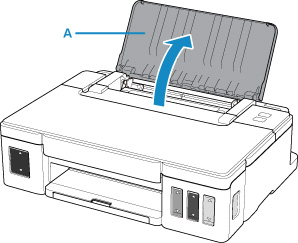
-
Выдвиньте лоток приема бумаги (B) и откройте дополнительный лоток приема бумаги (C).
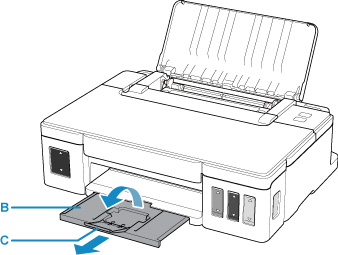
-
Загрузите бумагу СТОРОНОЙ ДЛЯ ПЕЧАТИ ВВЕРХ.
-
Выровняйте направляющие бумаги (D) по ширине бумаги.

-
Щелкните значок My Image Garden (E) в меню Quick Menu.
Отобразится экран Меню навигации (Guide Menu).

 Примечание.
Примечание.- Количество и тип отображаемых значков зависят от региона, зарегистрированной модели принтера/сканера и установленных приложений.
-
Щелкните значок Фотопечать (Photo Print) (F).
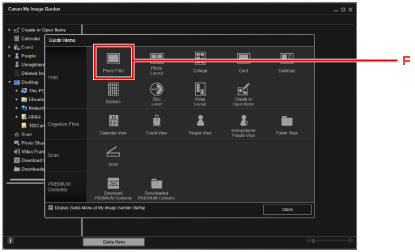
-
Щелкните папку (G) с фотографиями, которые нужно напечатать.
-
Щелкните фотографии (H), которые нужно напечатать.
Чтобы выбрать несколько фотографий одновременно, щелкните их, удерживая клавишу Ctrl.
-
Щелкните Печать (Print) (I).
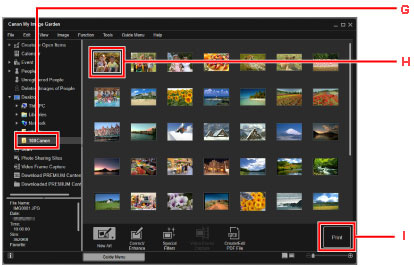
-
Укажите число копий, имя принтера, тип носителя и т. п. (J).
-
Щелкните Печать (Print) (K).
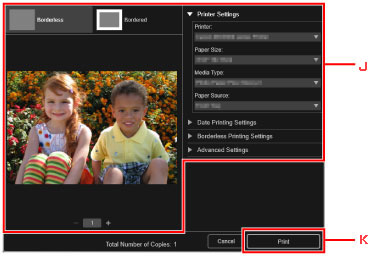
 Примечание.
Примечание.
-
Программа My Image Garden позволяет по-разному использовать на компьютере изображения, в том числе фотографии с цифрового фотоаппарата.

